Укључите или искључите употребу БитЛоцкер-а на преносивим дисковима података
БитЛоцкер може да шифрује диск јединицу на којој је инсталиран Виндовс, као и да шифрује фиксне диск јединице (као што су интерни чврсти дискови). Такође можете да користите БитЛоцкер То Го да заштитите све датотеке ускладиштене на преносивом диску са подацима (као што је спољни чврсти диск или УСБ(USB) флеш диск). У овом посту ћемо вам показати како да омогућите или онемогућите употребу БитЛоцкер-а на преносивим дисковима података(enable or disable use of BitLocker on Removable Data Drives) у оперативном систему Виндовс 10.
Укључите или искључите(Off) употребу БитЛоцкер(BitLocker) -а на преносивим дисковима(Removable Data) података
Морате бити пријављени као администратор да бисте омогућили или онемогућили могућност конфигурисања и коришћења БитЛоцкер(BitLocker) -а на преносивим дисковима података.
Можете да омогућите или онемогућите употребу БитЛоцкер(BitLocker) -а на преносивим дисковима података(Removable Data Drives) у оперативном систему Виндовс 10(Windows 10) на било који од два начина;
- Уредник локалних групних политика
- Уредник регистра
Хајде да погледамо опис процеса који је укључен у вези са две методе.
1] Омогућите(Enable) или онемогућите употребу БитЛоцкер(BitLocker) -а на преносивим дисковима података(Removable Data Drives) преко уређивача локалних смерница групе(Local Group Policy Editor)
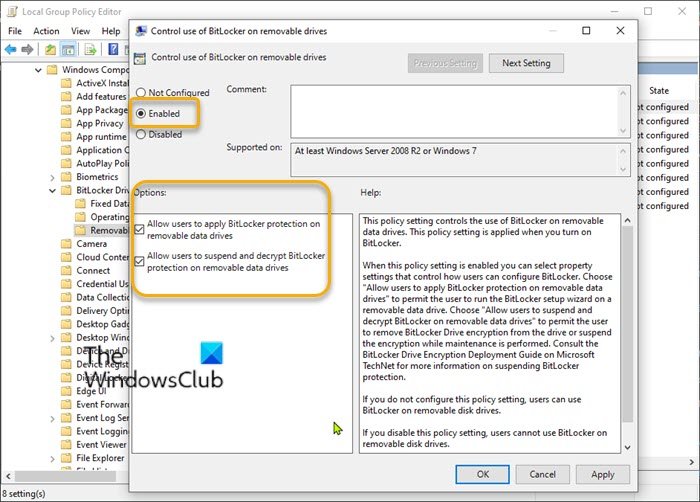
Урадите следеће:
- Притисните Windows key + R да бисте позвали дијалог Покрени.
- У дијалогу Покрени откуцајте
gpedit.mscи притисните Ентер да бисте отворили уређивач смерница групе(open Group Policy Editor) . - Унутар уређивача локалних групних смерница(Local Group Policy Editor) користите лево окно да бисте се кретали до путање испод:
Computer Configuration\Administrative Templates\Windows Components\BitLocker Drive Encryption\Removable Data Drives
- У десном окну Ремовабле Дата Дривес(Removable Data Drives) у уређивачу локалних групних смерница(Local Group Policy Editor) , двапут кликните/тапните на смерницу Контрола коришћења БитЛоцкер-а на преносивим дисковима(Control use of BitLocker on removable drives) да бисте изменили њена својства.
- Поставите радио дугме на Енаблед(Enabled) .
- Означите или уклоните ознаку Дозволи корисницима да примењују БитЛоцкер заштиту на преносивим дисковима података(Allow users to apply BitLocker protection on removable data drives) и Дозволи корисницима да суспендују и дешифрују БитЛоцкер на преносивим дисковима података(Allow users to suspend and decrypt BitLocker on removable data drives) према вашим захтевима.
- Кликните на Примени(Apply) > У реду(OK) да сачувате промене и изађете.
Да бисте онемогућили, једноставно поставите радио дугме на опцију Није конфигурисано(Not configured) или Онемогућено(Disabled ) .
За кориснике оперативног система Виндовс 10 Хоме, можете додати(add the Local Group Policy Editor) функцију уређивача локалних групних политика, а затим извршити упутства као што је горе наведено или можете да урадите метод регистратора у наставку.
2] Омогућите(Enable) или онемогућите употребу БитЛоцкер(BitLocker) -а на преносивим дисковима података(Removable Data Drives) преко уређивача регистра(Registry Editor)
Пошто је ово операција регистратора, препоручује се да направите резервну копију регистра(back up the registry) или креирате тачку за враћање система као неопходне мере предострожности.
Да бисте омогућили(To enable ) коришћење БитЛоцкер(BitLocker) -а на преносивим дисковима(Removable) података, урадите следеће:
- Притисните Windows key + R да бисте позвали дијалог Покрени.
- У дијалогу Покрени откуцајте нотепад(notepad) и притисните Ентер да бисте отворили Нотепад.
- Копирајте и налепите код испод у уређивач текста.
Windows Registry Editor Version 5.00 [HKEY_LOCAL_MACHINE\SOFTWARE\Policies\Microsoft\FVE] "RDVConfigureBDE"=- "RDVAllowBDE"=- "RDVDisableBDE"=-
- Сада кликните на опцију Датотека(File) из менија и изаберите дугме Сачувај као(Save As) .
- Изаберите локацију (по могућности радну површину) на којој желите да сачувате датотеку.
- Унесите име са екстензијом .рег(.reg) (нпр. Енабле_БитЛоцкер_он_РДД (Enable_BitLocker_on_RDD).рег(.reg) ).
- Изаберите Све датотеке(All Files) са падајуће листе Сачувај као тип .(Save as type)
- Двапут кликните(Double-click) на сачувану .рег(.reg) датотеку да бисте је спојили.
- Ако се од вас затражи, кликните на Run > Да(Yes) ( УАЦ(UAC) ) > Yes > реду(OK) да бисте одобрили спајање.
- Сада можете избрисати .рег(.reg) датотеку ако желите.
Да бисте навели(To Specify) употребу БитЛоцкер(BitLocker) -а на преносивим дисковима података(Removable Data Drives) , користите следећи код према вашим захтевима:
Дозволите(Allow) корисницима да примењују БитЛоцкер(BitLocker) заштиту на преносивим дисковима података :
Windows Registry Editor Version 5.00 [HKEY_LOCAL_MACHINE\SOFTWARE\Policies\Microsoft\FVE] "RDVConfigureBDE"=dword:00000001 "RDVAllowBDE"=dword:00000000 "RDVDisableBDE"=dword:00000000
Поновите горе наведене кораке, али рег датотеку назовите као Аллов_Усерс_то_Аппли.рег(Allow_Users_to_Apply.reg) .
ИЛИ(OR)
Дозволите(Allow) корисницима да суспендују и дешифрују БитЛоцкер(BitLocker) на преносивим дисковима са подацима:
Windows Registry Editor Version 5.00 [HKEY_LOCAL_MACHINE\SOFTWARE\Policies\Microsoft\FVE] "RDVConfigureBDE"=dword:00000001 "RDVAllowBDE"=dword:00000000 "RDVDisableBDE"=dword:00000001
Поновите горе наведене кораке, али рег датотеку назовите као Аллов_Усерс_то_Суспенд_Децрипт.рег(Allow_Users_to_Suspend_Decrypt.reg) .
Да бисте онемогућили(To disable ) употребу БитЛоцкер(BitLocker) -а на преносивим дисковима(Removable) података , урадите следеће:
- Отворите Нотепад.
- Копирајте и налепите код испод у уређивач текста.
Windows Registry Editor Version 5.00 [HKEY_LOCAL_MACHINE\SOFTWARE\Policies\Microsoft\FVE] "RDVConfigureBDE"=dword:00000000 "RDVAllowBDE"=dword:00000000 "RDVDisableBDE"=dword:00000000
- Сада кликните на опцију Датотека(File) из менија и изаберите дугме Сачувај као(Save As) .
- Изаберите локацију (по могућности радну површину) на којој желите да сачувате датотеку.
- Унесите име са екстензијом .рег(.reg) (нпр. Дисабле_БитЛоцкер_он_РДД.рег(Disable_BitLocker_on_RDD.reg) ).
- Изаберите Све датотеке(All Files) са падајуће листе Сачувај као тип .(Save as type)
- Двапут кликните(Double-click) на сачувану .рег(.reg) датотеку да бисте је спојили.
- Ако се од вас затражи, кликните на Run > Да(Yes) ( УАЦ(UAC) ) > Yes > реду(OK) да бисте одобрили спајање.
- Сада можете избрисати .рег(.reg) датотеку ако желите.
То је све о томе како да омогућите или онемогућите употребу БитЛоцкер(BitLocker) -а на преносивим дисковима података(Removable Data Drives) у Windows 11/10 !
Related posts
БитЛоцкер подешавање није успело да извезе БЦД (подаци о конфигурацији покретања) складиште
Поправи БитЛоцкер шифровање диск јединице се не може користити, грешка 0к8031004А
Поправи Бдеунлоцк.еке Лошу слику, системску грешку или грешке не реаговања
БитЛоцкер шифровање на овој диск јединици није компатибилно са вашим Виндовс-ом
Наведени диск са подацима није подешен да се аутоматски откључава – БитЛоцкер грешка
Како користити функцију аутоматског типа података у програму Екцел
УСБ диск за заштиту лозинком: Фласх, Пен Дриве, Ремовабле Дривес
Како управљати ограничењем употребе података у оперативном систему Виндовс 11/10
Аутоматски креирајте пречице до УСБ преносивих медија на радној површини
Како променити БитЛоцкер ПИН у оперативном систему Виндовс 11/10
Диск Дрилл за Виндовс: Опоравак случајно избрисаних датотека
Како преузети ЛинкедИн податке користећи ЛинкедИн алат за извоз података
Омогућите, онемогућите прикупљање података за монитор поузданости у оперативном систему Виндовс 10
Дошло је до проблема током подешавања БитЛоцкер-а на Виндовс 10
Шта су велики подаци - једноставно објашњење са примером
Контролна табла Мицрософт личних података вам омогућава да одлучите како ће се ваши подаци користити
Самсунг Дата Мигратион је остао на 0%, 99% или 100%
Обришите или избришите историју прегледања, колачиће, податке, кеш меморију у Едге-у
Како онемогућити БитЛоцкер у оперативном систему Виндовс 10
Како управљати БитЛоцкер-ом на УСБ меморијском стику или флеш диску
